Mettre un mot de passe sur vos dossiers est une excellente manière de protéger les fichiers sensibles lorsqu’ils sont sur votre système. C’est assez simple à réaliser, quel que soit votre système d’exploitation, et cet article vous guidera à chaque étape.
Notez cependant que la protection par mot de passe d’un dossier ne le sécurise que lorsqu’il est sur votre système. Si vous souhaitez partager le contenu d’un dossier, vous perdez cette protection. Nous partageons également quelques astuces pour partager des dossiers en toute sécurité et protéger par mot de passe les dossiers dans le cloud.
Comment protéger un dossier par mot de passe
Lorsque vous mettez en place une protection par mot de passe sur un dossier, vous utilisez le chiffrement pour sécuriser son contenu. Les autres utilisateurs du système ne pourront pas accéder au dossier. C’est un excellent moyen de s’assurer rapidement que les fichiers sensibles ne peuvent être lus que par vous ou par des utilisateurs autorisés. Si quelqu’un copiait le dossier sur un autre système, il ne pourrait toujours pas lire son contenu.
Sur la plupart des systèmes d’exploitation, la protection d’un dossier par mot de passe est une fonctionnalité intégrée et généralement juste une question de quelques clics. Notez cependant que les appareils iOS ne disposent pas de cette fonctionnalité intégrée ; ils doivent généralement s’appuyer sur des logiciels tiers.
Comment protéger un dossier par mot de passe sous Windows 11
À partir de Windows 11, vous disposez de la fonctionnalité intégrée pour protéger un dossier par mot de passe ; les versions antérieures de Windows ne le permettent pas.
- Trouvez le dossier que vous souhaitez chiffrer, faites un clic droit et sélectionnez Propriétés.
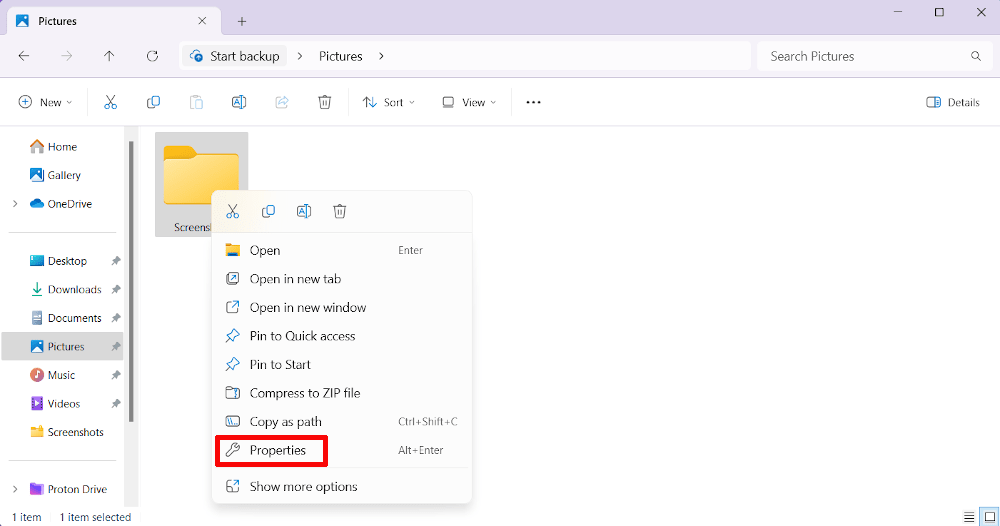
- Sous l’onglet Général, cliquez sur Avancé.

- Là, cochez la case à côté de Chiffrer le contenu pour sécuriser les données.

Cela chiffre le dossier et fait en sorte que seul l’utilisateur actuel, vous, puisse accéder au fichier. Tout autre utilisateur sera invité à saisir le mot de passe, qui est le même que celui de votre compte Windows, ce qui le rend moins idéal pour le partage, car donner accès au fichier leur donne accès à tout sur votre ordinateur.
Veuillez également noter que Windows vous invitera à exporter un certificat de sécurité après avoir configuré le chiffrement. Si vous êtes inquiet à l’idée de récupérer le dossier en cas de changement de système, assurez-vous de le faire en suivant les instructions à l’écran.
Comment protéger un dossier par mot de passe sur Mac
macOS vous permet également de placer une protection par mot de passe sur les dossiers, bien que le processus soit un peu plus complexe que sur Windows.
- Tout d’abord, rendez-vous dans Finder, et là trouvez le dossier Utilitaires. Là, cliquez sur Utilitaire de disque.

- Avec Utilitaire de disque activé, cliquez sur Fichier> Nouvelle image> Image à partir du dossier.

- Trouvez le dossier que vous souhaitez protéger par mot de passe et cliquez sur Choisir.

- Sélectionnez un nom à votre convenance, ainsi que la force du chiffrement. AES-128 devrait être suffisamment robuste, mais nous aimons être sûrs que les choses sont sécurisées et vous recommandons d’utiliser AES-256.

- Enfin, cliquez sur Enregistrer. Vous avez maintenant un dossier Mac protégé par mot de passe.

Comment protéger un dossier par mot de passe sur Android
Android ne vous permet pas de protéger un dossier par mot de passe autant que de créer un dossier sécurisé spécial dans lequel vous pouvez déplacer des fichiers. Configurer le dossier sécurisé est simple.
- Parmi vos applications, choisissez Fichiers.
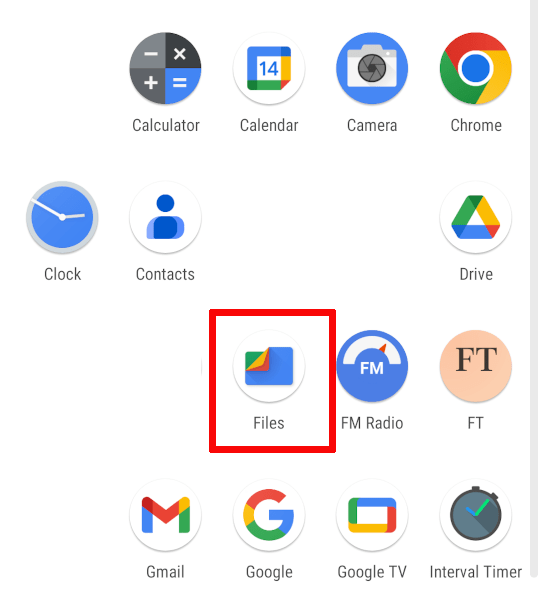
- Une fois à l’intérieur, faites défiler vers le bas jusqu’à trouver la catégorie qui dit Collections et là choisissez Dossier sécurisé.
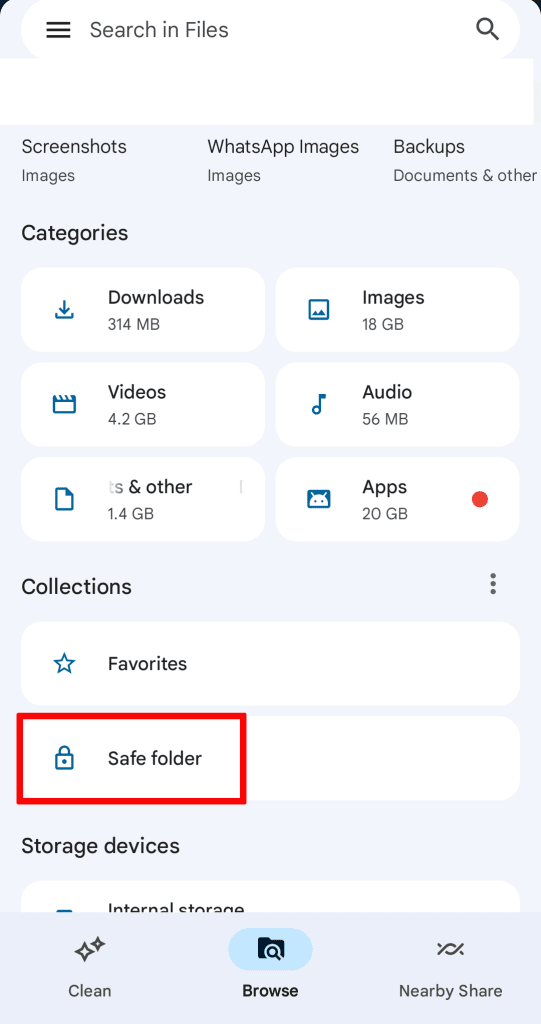
- Définissez un code PIN ou un schéma selon vos préférences, et le dossier sécurisé est configuré. Pour déplacer des fichiers, parcourez votre système de fichiers et lorsque vous trouvez ceux que vous souhaitez protéger par mot de passe, sélectionnez-les, puis tapez sur les trois points en haut à droite de l’écran. Là, choisissez Déplacer vers le dossier sécurisé.
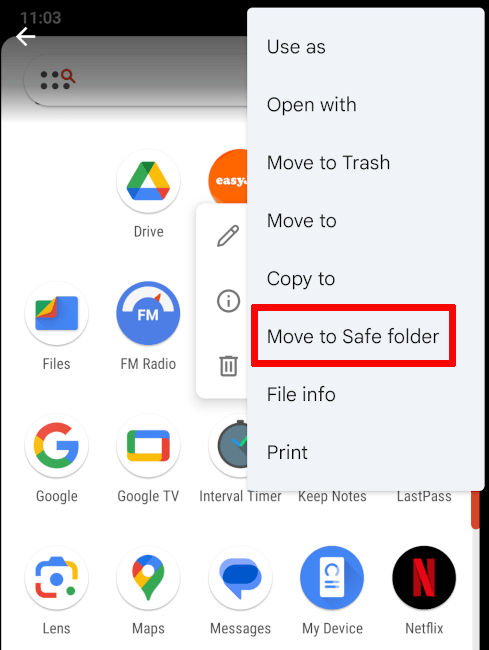
Partager un dossier protégé par mot de passe
Il y a toutefois un inconvénient à protéger des dossiers par mot de passe, c’est le partage avec d’autres personnes. Sur Windows, par exemple, vous ne pouvez pas partager le mot de passe sans donner accès à l’ensemble de votre système, et sur Android, il est tout simplement impossible de partager des fichiers chiffrés. Mac rend les choses quelque peu plus simples : vous pouvez simplement envoyer un dossier chiffré à un ami ou un collègue, mais même dans ce cas, cela reste fastidieux.
Si vous souhaitez partager des fichiers tout en vous assurant qu’ils sont chiffrés pendant le transfert, la meilleure solution est d’utiliser un service de stockage cloud. Tout service de stockage cloud vous permettra d’importer un dossier ou un fichier dans le cloud, puis de l’envoyer à quelqu’un d’autre, bien que dans certains cas, il soit nécessaire d’utiliser le même service si vous souhaitez envoyer des données chiffrées, et vous devrez tous deux disposer d’un abonnement payant.
Ce n’est pas le cas pour Proton Drive. D’une part, vous pouvez envoyer des dossiers protégés par mot de passe à d’autres personnes même avec le plan gratuit, ce qui signifie que nous ne vous faisons pas payer pour une sécurité aussi fondamentale. Cela est dû au fait que chez Proton, nous considérons la confidentialité comme une norme et non comme une fonctionnalité supplémentaire.
Par exemple, chez Proton, nous utilisons le chiffrement de bout en bout dans toutes nos applications. Il s’agit d’un type de sécurité qui chiffre les dossiers depuis leur point d’origine jusqu’à leur destination, ce qui signifie que personne, à part l’expéditeur et le destinataire, ne peut voir ce qu’ils contiennent. Même en cas de fuite de données, vos fichiers restent sécurisés.
Nous pouvons faire cela car, contrairement à d’autres entreprises technologiques, nous ne gagnons pas d’argent en exploitant vos données. En fait, notre mission est de créer un meilleur internet où la confidentialité est la norme.
Proton a été lancé en 2014 grâce à une campagne de financement participatif réussie, et nous sommes financés par la communauté depuis lors. Parce que notre modèle économique repose sur la protection de votre vie privée, la sécurité est notre priorité absolue. Lorsque vous créez un compte Proton, vous avez également accès à d’autres services chiffrés, y compris Proton Mail, Proton VPN(nouvelle fenêtre), et notre gestionnaire de mots de passe, Proton Pass.
Si vous souhaitez en savoir plus sur le partage de fichiers sécurisé avec Proton Drive, nous vous recommandons de créer un compte Proton Drive gratuit dès aujourd’hui et de vous joindre à nous dans notre mission de bâtir un meilleur web.





